Audible auf dem PC: Wie kaufen und herunterladen? [Aktualisierung 2025]
Heutzutage scheint alles so praktisch zu sein. Mit dem Wachstum in allem, einschließlich Technologie, können Sie im Vergleich zu früher tatsächlich alle Dinge schneller erledigen. Eine große Weiterentwicklung, die der Öffentlichkeit vorgestellt wurde, ist Hörbücher. Es ist in der Tat ein Vorteil für Buchliebhaber, dass sie jetzt ihre Lieblingsbücher hören können.
Also, streamen Sie gerne Hörbücher, insbesondere die Audible-Titel? Möchten Sie erfahren, wie es möglich wäre, es zu kaufen und schließlich herunterzuladen und zu streamen? Am PC hörbar?
Glücklicherweise gibt es verschiedene Hörbuch-Streaming-Plattformen, die für Benutzer jetzt sehr zugänglich sind. Einer der beliebtesten ist Audible. Wenn Sie Audible-Abonnent waren, fragen Sie sich sicherlich, wie Sie kaufen und kaufen können Laden Sie Audible zum Offline-Hören herunter. Nun, wir werden dies besprechen, wenn wir mit den einzelnen Teilen dieses Beitrags fortfahren.
Artikelinhalt Teil 1. Audible-Bücher kaufenTeil 2. Audible-Bücher auf den PC herunterladenTeil 3. Der beste Weg, Audible als MP3 herunterzuladenTeil 4. Zusammenfassung
Teil 1. Audible-Bücher kaufen
Audible wurde von Amazon eingeführt. Es ist eine Plattform, auf der Sie auf Millionen von Titeln verschiedener Genres zugreifen können. Sie werden sicherlich sofort die Bücher sehen können, die Sie gerne hören. Oder, wenn Sie mehr entdecken möchten, können Sie sogar stöbern und nach guten Hörbüchern suchen.
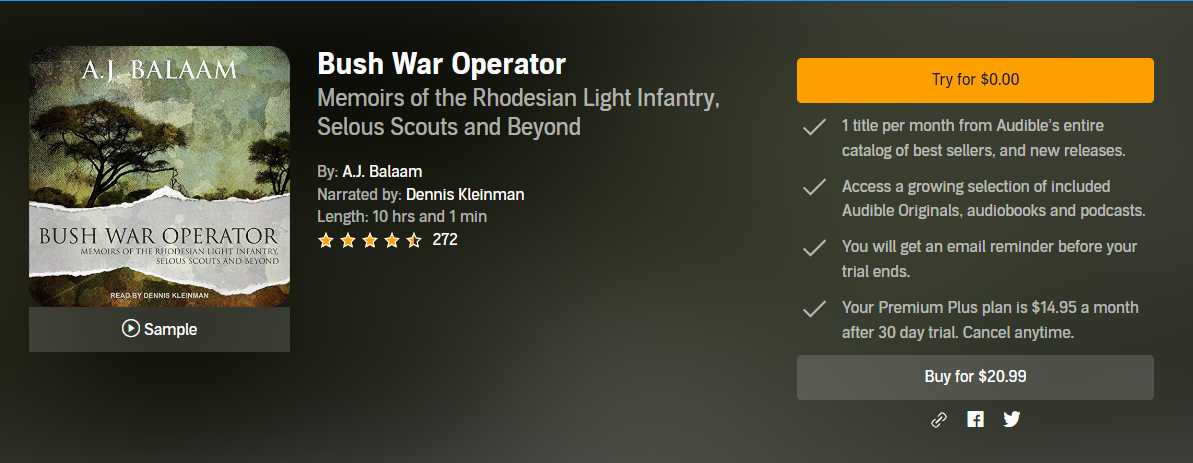
Bevor wir zum Download-Prozess von Audible auf dem PC übergehen, besprechen wir zunächst die Schritte, wie Sie Audible-Bücher kaufen können. Sie müssen tatsächlich ein dreistufiges Verfahren durchführen. Hier sind die Schritte.
Schritt 1. Öffnen Sie auf Ihrem PC die Audible-Website mit einem beliebigen Webbrowser, mit dem Sie vertraut sind. Melden Sie sich mit Ihren Audible-Kontodaten an, um zu beginnen.
Schritt 2. Sie sehen das Durchsuchen-Menü im Navigationsbereich. Sie können diese Option verwenden, um nach Hörbüchern zu suchen, die Sie gerne kaufen möchten. Für jedes Hörbuch sehen Sie die Option „In den Warenkorb“. Tippen Sie einfach auf diese Schaltfläche, um das Hörbuch in Ihren Einkaufswagen zu legen.
Schritt 3. Sobald Sie mit der Auswahl der Hörbücher fertig sind, die Sie kaufen möchten, können Sie jetzt zu Ihrem Einkaufswagen gehen. Hier sehen Sie alle, die Sie hinzugefügt haben. Sie können nun auf die Schaltfläche „Zur Kasse gehen“ klicken und dann aus den verfügbaren Zahlungsoptionen auswählen. Sie haben die Möglichkeit zu wählen, ob Sie mit Ihren erworbenen Credits oder anderen Zahlungsmethoden bezahlen möchten, die Sie gerne verwenden. Sie können Ihren Kauf abschließen, sobald die Schaltfläche „Kauf abschließen“ angekreuzt wurde.
So einfach wie das obige Verfahren, können Sie die Audible-Hörbücher kaufen, die Ihnen gefallen! Jetzt werden wir uns dem Prozess zuwenden, wie Sie Audible auf Ihren Computer herunterladen können. Das haben wir im nächsten Teil.
Teil 2. Audible-Bücher auf den PC herunterladen
Eigentlich ist das Herunterladen von Audible auf dem PC auch ganz einfach. Wir werden jeden Schritt in den nächsten Abschnitten aufschlüsseln.

Schritt 1. Öffnen Sie auf Ihrem Computer den Webbrowser, den Sie verwenden möchten, und gehen Sie dann einfach zu offizielle Website von Audible. Sie werden aufgefordert, sich mit Ihren Amazon-Kontodaten anzumelden. Geben Sie einfach die erforderlichen Details ein, um fortzufahren.
Schritt 2. Nach erfolgreicher Anmeldung finden Sie im Navigationsbereich den Button „Bibliothek“. Klicken Sie auf diese Option und dann auf die Schaltfläche für „Titel“. Sie gelangen auf die Seite, auf der alle von Ihnen gekauften Audible-Hörbücher angezeigt werden (alle befinden sich in Ihrer Bibliothek). Neben jedem Hörbuch befinden sich Optionen zum Anhören oder Herunterladen. Wählen Sie die Schaltfläche „Herunterladen“ für jedes Hörbuch, das Sie speichern möchten. Nach dem Download-Vorgang haben Sie eine AAX-Datei. Wählen Sie einen Ordner aus, in dem diese Datei gespeichert werden soll.
- Sie müssen beachten, dass Sie als Benutzer von macOS 10.14.6 Mojave oder früher auf die heruntergeladenen Hörbücher über Ihre iTunes-App zugreifen können. Diese werden automatisch in Ihrem iTunes-Bereich „Hörbücher“ gespeichert.
- Jetzt können Benutzer von macOS Catalina oder Big Sur auf diese heruntergeladenen Audible-Hörbücher über „Apple Books“ zugreifen. Diese werden ebenfalls unter der Rubrik „Hörbücher“ angezeigt. Wenn Sie es nicht wissen, gab es bei der Veröffentlichung dieses MacOS 10.15 Catalina auch Änderungen bei iTunes.
Hier ist auch ein zusätzlicher Hinweis für Benutzer, die beim Herunterladen von Audible auf den PC die neueste Version des Firefox-Browsers verwenden. Sie werden vielleicht bemerken, dass Sie anstelle der AAX-Datei eine MP4-Datei erhalten. Machen Sie sich darüber keine Sorgen. Sie können die Dateien jederzeit mit einem Tool umwandeln, das wir im dritten Teil vorstellen werden.
Zusätzliche Informationen für Benutzer von Windows 8 und 10
Es ist auch erwähnenswert, dass Sie, wenn Sie Audible auf Ihren Windows 8- oder 10-Computer herunterladen möchten, auch versuchen können, „AudibleSync“ zu verwenden.
Wenn Sie versucht haben, dieses „AudibleSync“ zu verwenden, können Sie die heruntergeladenen Audible-Hörbücher hier sehen – C:\Benutzer\Benutzername Ihres Computers\AppData\Roaming\AudibleSync\downloads.
Es ist wahr, dass die Hörbücher, sobald Sie Audible gekauft und auf Ihren Computer heruntergeladen haben, für immer Ihnen gehören. Sie können sie so lange behalten, wie Sie möchten. Sie sind jedoch verschlüsselt und in einem Format, das nicht auf allen Mediaplayern und Geräten abspielbar ist. Was können Sie tun, um mit diesem Dilemma umzugehen? Nun, die Antwort finden Sie, wenn Sie zum nächsten Teil springen.
Teil 3. Der beste Weg, Audible als MP3 herunterzuladen
Andere würden zunächst wirklich denken, dass es nach dem Herunterladen von Audible auf Ihren PC ein Problem für sie sein wird, auf die Dateien auf mehreren Mediaplayern zuzugreifen, da die Hörbücher unter geschützt sind DRM's Schutzrichtlinie und sind in einem Format, das im Vergleich zu MP3 nicht so flexibel ist.
Wenn Sie sich nicht so gut auskennen, werden Sie die Situation tatsächlich als ein Problem betrachten, das nicht einfach zu lösen ist. Nun, tatsächlich ist es lösbar und handhabbar! Sie müssen nur das richtige Werkzeug dabei haben. In diesem Fall haben wir diesen Teil des Artikels erstellt, um Ihnen zu zeigen, wie Sie Audible am besten als MP3-Dateien auf den PC herunterladen können. Hier schlagen wir die Verwendung von vor TunesFun Akustischer Konverter.

Versuchen Sie es kostenlos Versuchen Sie es kostenlos
TunesFun Akustischer Konverter ist ein professioneller Softwarekonverter den DRM-Schutz loswerden Ihrer gekauften Audible-Hörbücher. Mit dieser Funktion können Sie nicht auf die Dateien zugreifen, ohne an Verschlüsselung zu denken. Mit dieser App können Sie auch die Audible-Hörbücher in flexible unterstützte Formate wie MP3 konvertieren. Da MP3 ein sehr flexibles Format ist, können Sie die Audible-Hörbücher dann auf fast allen Mediaplayern und Geräten streamen lassen.
Sie müssen sich keine Gedanken über die Qualität der Ausgabedateien machen, da die Konvertierung, die diese App durchführt, völlig verlustfrei ist. So können Sie weiterhin ein erstaunliches Hörerlebnis genießen. Auch die ID3-Tags und Kapitel der Hörbücher bleiben erhalten, sodass Sie nicht an fehlende Details und Informationen denken müssen.
Die App übernimmt auch die schnelle Konvertierung. So können Sie Ihre Zeit weiterhin effizient verwalten. Von Zeit zu Zeit werden auch Aktualisierungen an der App vorgenommen, damit Sie mit Sicherheit das Beste aus der App herausholen können. Der Kundensupport ist auch immer da, um zu helfen, falls Sie Probleme mit der App haben.
Natürlich das TunesFun Audible Converter wurde benutzerfreundlich entwickelt. Wir werden hier mitteilen, wie Sie diese Audible-Hörbücher konvertieren können, die Sie auf Ihrem PC haben.
Schritt 1. Sobald Sie die Installationsanforderungen der App erfüllt haben, können Sie mit der Installation fortfahren und sie starten. Es wird sowohl von Windows- als auch von Mac-PCs unterstützt, sodass Sie sicherlich keine Kompatibilitätsprobleme haben werden. Sobald Sie die App installiert haben und auf der Hauptseite angekommen sind, können Sie jetzt mit dem Hinzufügen der Audible-Hörbücher beginnen. Sie können eine Menge verarbeiten, also ist das Hinzufügen einer Reihe von Hörbüchern in Ordnung.

Schritt 2. Ändern Sie nach dem Hinzufügen der Audible-Hörbücher die Ausgabeprofileinstellungen. Vergessen Sie nicht, MP3 als Ausgabeformat sowie den zu verwendenden Ausgabeordner festzulegen, da Sie hier nach dem Konvertierungsprozess auf die konvertierten Dateien zugreifen.

Schritt 3. Wenn Sie unten auf die Schaltfläche „Konvertieren“ klicken, beginnt die App mit dem Transformationsprozess. Die App führt auch das DRM-Entfernungsverfahren durch.

Innerhalb weniger Minuten wird Ihr Audible auf dem PC in MP3 umgewandelt. Ihr Schutz wird ebenfalls entfernt. Jetzt können Sie auf jedem Gerät oder Mediaplayer und sogar auf sie zugreifen Hörbücher teilen mit Freunden oder einem Familienmitglied.
Teil 4. Zusammenfassung
Schließlich haben Sie erfahren, wie einfach es ist, Audible auf dem PC zu kaufen und herunterzuladen. Denken Sie immer daran, dass Sie sich zum Herunterladen ohne Einschränkungen auf professionelle Software-Apps wie die verlassen sollten TunesFun Akustischer Konverter!
Hinterlassen Sie uns eine Nachricht